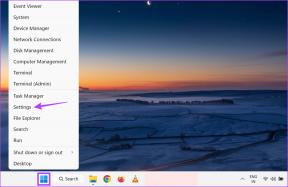변경 사항을 저장할 수 없는 Google 포토에 대한 5가지 최고의 수정 오류 오류
잡집 / / November 29, 2021
Google 포토는 다양한 이미지 편집 기능을 제공합니다. 도구 및 옵션. 그러나 이미지에 대한 수정 사항을 저장할 수 없는 경우 도구가 중복됩니다. 의 곤경을 설명하는 일부 안드로이드 사용자 시도할 때 '변경 사항을 저장할 수 없음' 오류 메시지가 표시되는 Google 포토에서 편집한 이미지 저장. 이 가이드에는 영향을 받는 사용자가 오류를 극복하는 데 도움이 되는 5가지 효과적인 문제 해결 수정 사항이 나열되어 있습니다.

계속 진행하기 전에 이 가이드의 단계는 휴대전화 브랜드, Android OS 버전 및 마찬가지로 기기의 Google 포토 앱 버전에 따라 다를 수 있습니다.
가이딩 테크에서도
1. Google 포토 업데이트
기기에 설치된 Google 포토 앱이 최신 버전인지 확인하세요. 일부(읽기: 이전) 버전의 앱에는 특히 SD 카드에서 이미지를 편집하고 저장하지 못하게 하는 버그가 있었습니다. Google의 새로운 앱 업데이트는 이러한 버그를 수정하기 위한 것입니다.

앱을 업데이트하려면 Play 스토어의 Google 포토 페이지를 방문하세요.
Google 포토 업데이트(Playstore)
2. 강제 종료 Google 포토
단순히 Google 포토를 닫았다가 다시 여는 것만으로는 앱의 잘못된 동작이 수정되지 않을 수 있습니다. Google 포토를 강제 종료하고 편집한 사진을 다시 실행할 때 저장할 수 있는지 확인해야 합니다.
1 단계: Google 포토 앱을 길게 누르고 앱 정보 아이콘을 탭합니다.

2 단계: 그런 다음 강제 종료를 누르고 확인 메시지에서 확인을 누릅니다.


3. 백그라운드 배터리 및 데이터 사용량 수정
어떤 이유로 기기의 인터넷 및 배터리에 대한 Google 포토 백그라운드 액세스를 거부하면 앱의 일부 기능이 오작동할 수 있습니다. 일부 사용자는 백그라운드 데이터 사용을 활성화하고 Google 포토에 대한 백그라운드 제한을 비활성화하여 '변경 사항을 저장할 수 없음' 오류를 제거할 수 있음을 발견했습니다.

완료하려면 아래 단계를 따르세요.
백그라운드 데이터 사용 활성화
1 단계: Google 포토 앱 아이콘을 길게 누르고 앱 정보를 누릅니다.

2 단계: '모바일 데이터 및 Wi-Fi'를 선택합니다.

3단계: 배경 데이터 옵션을 토글합니다.

옵션이 이미 활성화되어 있으면 껐다가 다시 켜십시오. 그런 다음 아래 섹션으로 진행하여 배터리 사용에 대한 백그라운드 제한을 비활성화합니다.
백그라운드 제한 비활성화
1 단계: Google 포토 앱 정보 페이지에서 고급 드롭다운 옵션을 탭합니다.

2 단계: 배터리를 선택합니다.

3단계: 백그라운드 제한 옵션이 제한됨으로 설정된 경우 탭하여 Google 포토의 백그라운드 배터리 사용을 활성화합니다.

4단계: Google 포토에 대한 백그라운드 배터리 제한을 비활성화하면 기기 배터리가 평소보다 빨리 소모될 수 있음을 알리는 경고가 표시됩니다. 계속하려면 제거를 탭하세요.

절전 모드를 일시적으로 비활성화하면 이 문제를 해결하는 데 도움이 될 수 있다는 점을 추가하는 데 유용합니다. 알림 패널에서 또는 설정 > 배터리 > 배터리 세이버 > 지금 끄기로 이동하여 Android 배터리 세이버를 끌 수 있습니다.


4. 저장 위치 수정
우리가 발견한 또 다른 사실은 이 오류가 외부 저장소(SD 카드)에 저장된 이미지에 주로 영향을 미친다는 것입니다. 다행히 두 가지 해결 방법이 있습니다. 먼저 앱의 저장 위치를 기기의 내부 저장소로 구성합니다. 두 번째 해결 방법은 방법 #5를 참조하십시오.
Google 포토 저장 위치를 변경하려면 아래 단계를 따르세요.

1 단계: Google 포토를 실행하고 앱의 오른쪽 상단 모서리에 있는 프로필 사진/아이콘을 누릅니다.

2 단계: 사진 설정을 탭합니다.

3단계: 'SD 카드 액세스'를 선택합니다.

4단계: 계속하려면 시작하기 버튼을 탭하세요.

5단계: 햄버거 메뉴 아이콘을 누르고 휴대폰 이름/내장 저장용량을 선택하세요.


6단계: 마지막으로 '[전화 이름]에 대한 액세스 허용' 버튼을 누르고 확인 메시지에서 허용을 누릅니다.


그러면 사진 앱에 기기의 내부 저장소에 대한 액세스 권한이 부여되고 이후에 해당 위치에 편집된 사진이 저장됩니다.
5. 이미지 이동
이것은 Google 포토 '변경 사항을 저장할 수 없음 오류'에 대한 또 다른 효과적인 문제 해결 수정입니다. 앱이 수정되지 않기 때문에 SD 카드의 이미지, 편집하려는 이미지를 SD 카드에서 장치의 내부 저장소로 이동하면 장난. 완료하는 방법은 다음과 같습니다.
1 단계: 파일 앱을 실행하고 이동할 이미지 또는 이미지 폴더를 선택하세요.

2 단계: 오른쪽 상단의 점 3개 메뉴 아이콘을 누르고 모두 선택을 누릅니다.


3단계: 점 3개로 된 메뉴 아이콘을 다시 탭하고 이동을 선택합니다.


4단계: 마지막으로 내부 저장소를 선택하고 이미지가 이동할 때까지 기다립니다.

사진을 다시 수정하고 Google 포토에서 오류 메시지 없이 저장되는지 확인하세요.
가이딩 테크에서도
편집, 저장 및 공유
문제 해결 솔루션 중 하나 이상이 기기의 Google 포토 '변경사항을 저장할 수 없음' 오류를 수정해야 합니다. 그건 그렇고, Google 포토 지우기 캐시 또는 앱 데이터 이 이상 현상을 해결할 수도 있습니다. 마지막으로 휴대전화의 OS가 최신 상태입니다.. 도움이 필요하면 알려주십시오.
다음: Google 포토 앱이 '백업 준비 중' 단계에서 멈추어서 사진과 동영상을 백업할 수 없습니까? 아래 링크된 게시물에서 문제를 해결하는 8가지 방법을 확인하세요.